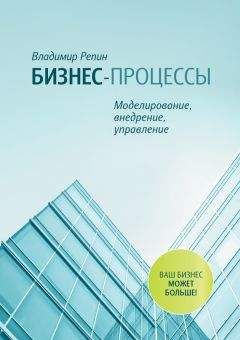Роберт Хайнеманн - Визуальное моделирование электронных схем в PSPICE
Шаг 7 Для того чтобы деактивизировать запуск программы PROBE, откройте меню Analysis и щелкните в нем по строке Probe Setup…. После этого откроется окно Probe Setup Options (Опции предварительной установки PROBE) с тремя вкладками. Выполните необходимые настройки на этих вкладках по образцу на рис. 3.6 и подтвердите свой выбор, щелкнув в каждом из них по кнопке OK. В результате программа PROBE не будет автоматически запускаться после завершения моделирования схемы.
а)
б)
в)
Рис. 3.6. Вкладки окна предварительной установки графической программы PROBE (а, б, в)
Шаг 8 Теперь запустите процесс моделирования (выберите команду Analysis→Simulate или щелкните по соответствующей ей кнопке, находящейся вверху справа на панели инструментов редактора SCHEMATICS). Во время выполнения моделирования на экране появится окно PSPICE (рис. 3.7), где можно наблюдать за ходом выполнения непродолжительных расчетов.
Рис. 3.7. Окно PSPICE после завершения анализа AC Sweep при f=2 кГц
Результаты анализа PSPICE записывает в выходной файл.
Шаг 9 Откройте выходной файл либо из редактора SCHEMATICS, выбрав команду Analysis→Examine Output, либо из окна PSPICE (команда File→Examine Output). Поищите в выходном файле результаты моделирования.
Ваши поиски не будут увенчаны успехом. Для того чтобы программа PSPICE занесла в выходной файл те результаты анализа, которые вам необходимы, перед моделированием схемы нужно сделать особый запрос. Запрос осуществляется в окне редактора SCHEMATICS путем установки специального символа на чертеже вашей схемы в том месте, данные о котором вы собираете и информация о котором должна быть записана в выходной файл. В PSPICE предусмотрены такие символы для потенциалов (VPRINT1), для разности потенциалов, то есть для напряжений между двумя точками (VPRINT2), и для токов (IPRINT). Все они находятся в библиотеке SPECIAL.slb.
Шаг 10 Установите символ VPRINT1 из библиотеки SPECIAL.slb на вашей схеме между резистором и конденсатором (рис. 3.8).
Рис. 3.8. Схема последовательного включения резистора и емкости с измерителем переменного напряжения VPRINT1
Разместив на чертеже символ VPRINT1, вы тем самым «попросили» PSPICE записать в выходной файл данные анализа обозначенного вами места. Теперь остается указать, какие именно сведения вас интересуют. Для этого надо открыть окно атрибутов символа VPRINT1.
Шаг 11 Дважды щелкните по символу VPRINT1, чтобы открыть окно его атрибутов (рис. 3.9).
Введите yes (да) в поле атрибута АС, указав тем самым, что речь идет о данных АС-анализа, а также введите yes в поле атрибутов MAG (Амплитуда) и PHASE (Фаза), чтобы определить, что вас интересует положение по фазе и амплитуда (MAGnitude). Не забывайте каждый раз щелкать по кнопке Save Attr. В заключение дайте установку вывести на чертеж индикаторы введенных атрибутов (последовательность команд Change Display→Both Name and Value).
Рис. 3.9. Окно атрибутов элемента VPRINT1
Шаг 12 Посмотрите на окно атрибутов VPRINT1 и выясните, какие еще результаты анализов можно отправлять в выходной файл с его помощью. Знатоки наверняка придут в восторг от таких возможностей.
Шаг 13 Закройте окно атрибутов, щелкнув по кнопке OK. Теперь индикаторы атрибутов измерителя переменного напряжения VPRINT1 должны появиться на вашем чертеже (рис. 3.10).
Рис. 3.10. Схема последовательного включения резистора и емкости с индикаторами предварительной настройки для АС-анализа при f=2 кГц
Шаг 14 Сохраните изменения (команда Save), запустите заново процесс моделирования и после его завершения откройте выходной файл. В этот раз вы найдете то, что вас интересует. В нижней части выходного файла будут приведены следующие данные:
FREQ VM($N_0002) VP($N_0001)
2.000Е+03 3.697Е-01 -6.830Е+01
В узле $N_0002 программа PSPICE установила значение амплитуды (VM) 0.3697 В и угол фазы (VP) равный -68.3°.
Шаг 15 Теперь добавьте к своему чертежу символ VPRINT2 для измерения напряжения, проходящего через резистор, а также символ IPRINT для измерения тока (рис. 3.11).
Рис. 3.11. Схема последовательного включения резистора и емкости с индикаторами предварительных настроек для вычисления тока и всех частичных напряжений
Шаг 16 Выполните необходимые настройки атрибутов для символов VPRINT2 и IPRINT согласно образцу на рис. 3.11. Сохраните свой чертеж в папке Projects под именем RC_PRINT.sch. Запустите процесс моделирования и найдите затем в выходном файле интересующие вас данные:
FREQ IM(V_PRINT3) IP(V_PRINT3)
2.000Е+03 9.292Е-03 2.170Е+01
FREQ VM($N_0001) VP($N_0001)
2.000Е+03 3.697Е-01 -6.830Е+01
FREQ VM($N_0003,$N_0001) VP($N_0003,$N_0001)
2.000E+03 9.292E-01 2.170E+01
3.1.1. Задания на закрепление материала
Задание 3.1. Подумайте, к чему относится угол фазы конденсатора -68.3°, установленный программой PSPICE: к общему напряжению или, как это часто бывает в электротехнике, к току в цепи последовательного включения конденсатора и сопротивления?
Задание 3.2. Выполнив собственные расчеты, проверьте результаты анализа схемы последовательного включения резистора и емкости, проведенного PSPICE для UR, UC, I и угла фазы между Uобщ и I.
3.2. Руководство к действию
Рецепт 1. Провести анализ цепи переменного тока (для одной частоты)
1. Разместите в требуемых местах схемного чертежа символ(ы) VPRINT и/или IPRINT (см рис. 3.11).
2. Установите необходимые атрибуты для символов VPRINT и IPRINT (MAG, PHASE, АС и др.).
3. Запустите в окне Analysis Setup анализ AC Sweep, установив флажок рядом с кнопкой AC Sweep…, а затем щелкнув по ней. Откроется окно АС Sweep and Noise Analysis.
4. В окне AC Sweep and Noise Analysis укажите начальную (поле Start Freq.) и конечную (поле End Freq.) частоты. В поле Total Points введите 1.
5. Запустите процесс моделирования.
6. Найдите результаты анализа в выходном файле.
Урок 4
Анализ переходных процессов
Этот урок посвящен анализу переходных процессов. В нем рассказывается, как использовать программу PSPICE в качестве осциллографа, каковы правила построения диаграмм. В качестве практического примера предлагается проанализировать процесс зарядки и разрядки конденсаторов.
Для исследования временной зависимости электрических процессов программа PSPICE использует Transient-анализ. Графическое отображение результатов анализа переходных процессов осуществляется с помощью программы-осциллографа PROBE. Свой первый опыт в проведении компьютерного анализа переходных процессов вы приобретете на примере уже знакомой вам схемы, которую без особого труда могли бы просчитать и без моделирования: схемы последовательного включения с резистивно-емкостной связью.
4.1. Моделирование
Шаг 1 Загрузите схему последовательного включения резистора и емкости, изображенную на рис. 3.1, которую вы сохранили в папке Projects под именем RC_AC.sch. Если на чертеже присутствуют символы VPRINT и IPRINT, удалите их.
Шаг 2 Двойным щелчком по символу источника напряжения VSIN откройте окно его атрибутов (рис. 4.1).
Рис. 4.1. Окно атрибутов источника напряжения VSIN с установками для анализа переходных процессов
Шаг 3 Установите значения всех атрибутов как 0, за исключением VAMPL=1 В и FREQ=2 кГц; атрибуты SIMULATIONONLY, PKGREF, а также все атрибуты с пометкой «*» оставьте без изменения.
Шаг 4 Вызовите на экран SCHEMATICS индикаторы атрибутов VAMPL=1В и FREQ=2 кГц (рис. 4.2) и сохраните свой чертеж со всеми внесенными изменениями в папке Projects под именем RC_TRANS.sch.
Рис. 4.2. Экран редактора SCHEMATICS с чертежом схемы с последовательным включением сопротивления и конденсатора
Шаг 5 Для установки параметров моделирования откройте окно Analysis Setup, выбрав из меню Analysis опцию Setup… или щелкнув по кнопке .
Шаг 6 Установите флажок рядом с кнопкой Transient… (рис. 4.3) и затем щелкните по ней, чтобы открыть окно анализа переходных процессов.
Рис. 4.3. Окно Analysis Setup с заданным Transient-анализом
Шаг 7 Настройте это окно по образцу на рис. 4.4. Оставьте значение в поле Print Step (Печатный шаг) как есть, так как этот атрибут не имеет для проводимых нами анализов никакого значения. В поле Step Ceiling (Ширина шага)[19] вы можете изменять ширину шага вычислений, если вас не устраивают значения, автоматически выбранные PSPICE. Доверимся на первый раз программе и не будем пока ничего вводить в этом поле. Теперь закройте окно Transient с помощью кнопки OK, а затем и окно Analysis Setup, щелкнув по кнопке Close.
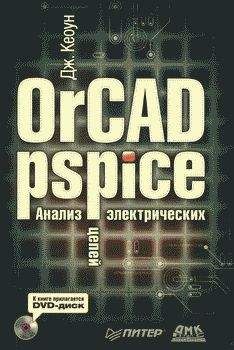
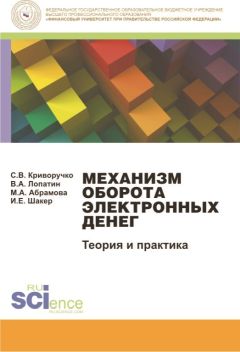
![Пауль Хоровиц - Искусство схемотехники. Том 1 [Изд.4-е]](/uploads/posts/books/203165/203165.jpg)